Das iPhone und vor allem das iPad ersetzen inzwischen in vielen Bereichen den Computer. Damit fallen auch zahlreiche Aufgaben an, die mit Texten zu tun haben. iOS verfügt zwar über eine sehr brauchbare Bildschirmtastatur, aber wenn es über einfache Eingaben und kurze Nachrichten hinausgeht, vermisst man doch schnell eine echte Tastatur in gewohnter Größe und mit ordentlichem Tastengefühl. Briefe und längere Texte gehen den meisten Anwendern damit wesentlich schneller von der Hand. Benutzt man die Tastatur häufig, profitiert man auch von der ergonomischeren Haltung.
Die passende Tastatur wählen
Bei der Wahl der Tastatur kommt es auf die Geräte an, mit denen sie benutzt werden soll. Mit den iPad-Pro-Modellen hat Apple den Smart Connector eingeführt. Der sorgt für eine besonders komfortable Verbindung, da man die Tastatur einfach anklippt. Die seitlichen Kontakte sorgen gleichzeitig für die Strom- und Datenverbindung, während Magnete die Tastatur an Ort und Stelle halten. Das iPad erkennt und aktiviert die Tastatur automatisch. Der Nachteil dieser Lösung ist, dass immer eine direkte Verbindung bestehen muss. Dadurch ist man bei der Aufstellung nicht so flexibel. Außerdem lässt sich die Tastatur auch nicht mal schnell am iPhone oder einem älteren iPad benutzen.
Den Maßstab setzt natürlich das Smart Keyboard von Apple, das aber je nach Modell rund 170 bis 190 Euro kostet. Andere sind günstiger oder bieten mehr Funktionen. So hat das Logitech Create für rund 140 Euro gleich in diversen Punkten die Nase vorn: Die Tasten sind beleuchtet, zusammengeklappt schützt es auch die Rückseite des iPad, und der Apple Pencil bekommt ebenfalls seinen Platz.
Auf jeden Fall sollten Sie eine Tastatur ausprobieren. Wenn man schon eine Tastatur für die Texteingabe kauft, muss natürlich das Schreibgefühl stimmen. Hierbei kommt es neben der mechanischen Qualität stark auf den persönlichen Geschmack an.
Mehr Flexibilität durch Bluetooth
Herkömmliche Bluetooth-Tastaturen sind günstiger und deutlich flexibler einsetzbar. Sie funktionieren an allen iPads und müssen nur einigermaßen in der Nähe liegen. Das iPad kann auch in einem eigenen Ständer stehen. Einschränkungen im Aufstellwinkel wie beim Smart Connector gibt ebenfalls nicht. Bei Bedarf kann man ein Bluetooth-Keyboard auch mal schnell am iPhone oder Apple TV benutzen.
Bluetooth-Tastaturen müssen über eine eigene Stromversorgung verfügen. Das ist ein Nachteil, wenn Sie die Tastatur nur sehr selten nutzen, da Sie selbst auf den Akkustand achten müssen.
Tastatur und Schutz
Die Integration der Tastatur in eine Hülle hat ebenfalls Vor- und Nachteile. Das maßgeschneiderte Kleid ist sicher eleganter. Eine mechanische Verbindung ist auch notwendig, wenn man das iPad zum Tippen wie ein Notebook auf den Schoß nehmen will. Dafür erfordert der Wechsel des iPad fast immer auch den Kauf einer neuen, nicht gerade billigen Tastatur. Eine separate Bluetooth-Tastatur lässt sich dagegen über viele Jahre an allen möglichen Geräten betreiben.
Texteingabe optimieren
Zusätzlich zur Nutzung einer externen Tastatur bietet auch iOS noch diverse Funktionen zur besseren Texteingabe. Automatische Korrekturen und Textersetzungen, die zum Beispiel aus „mfg“ das obligatorische „Mit freundlichen Grüßen“ machen, erleichtern die Eingabe nicht nur mit der Bildschirmtastatur.
Erfordert eine App eine Texteingabe, während die externe Tastatur verbunden ist, blendet iOS übrigens die Bildschirmtastatur gar nicht erst ein, sodass Sie sofort lostippen können. So haben Sie in Pages oder anderen Text-Apps den ganzen Bildschirm zur Verfügung. Nutzen Sie die Tastatur Ihres Mac, können Sie mit der „Auswerfen“-Taste zwischen externer und Bildschirmtastatur wechseln.
Workshop: Bluetooth-Tastatur anmelden

Besser Tippen am iPad und iPhone (Bild: Screenshot) Schritt 1:
Im Gegensatz zu Keyboards mit Smart Connector müssen Sie Bluetooth-Modelle zunächst am iOS-Gerät anmelden. Dazu öffnen Sie auf iPhone oder iPad die Bluetooth-Einstellungen und schalten die Tastatur an.
Workshop: Texteingabe optimieren

Besser Tippen am iPad und iPhone (Bild: Screenshot) Schritt 1:
Wählen Sie die Tastatur unter „Andere Geräte“ aus. iOS fordert Sie nun auf, auf der Tastatur einen vierstellige Code einzugeben. So stellt iOS sicher, dass Sie das richtige Gerät anmelden und das auch tatsächlich wollen.
Fazit
'; print '' . nl2br(render(field_view_value('node', $node, 'field_fazit', $fazit[0]))) . '
'; } if ($likes = field_get_items('node', $node, 'field_who_likes')) { print 'Wem gefällt das?
'; print '' . nl2br(render(field_view_value('node', $node, 'field_who_likes', $likes[0]))) . '
'; print '
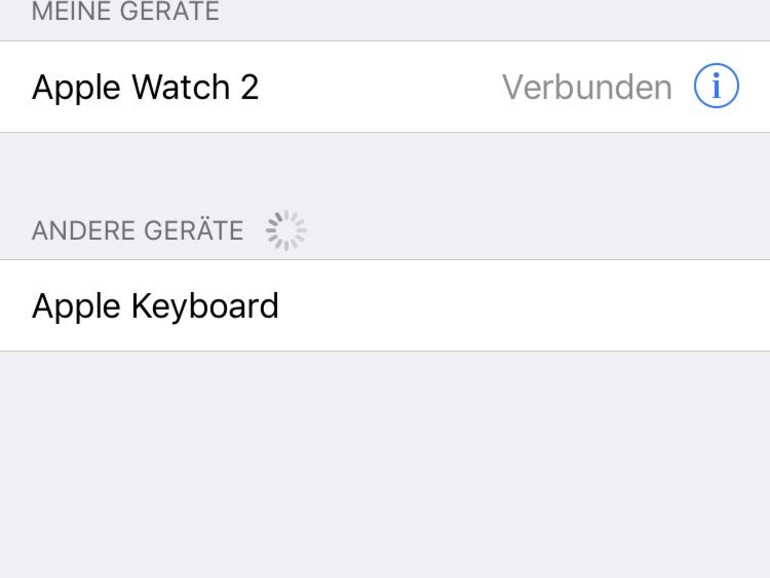
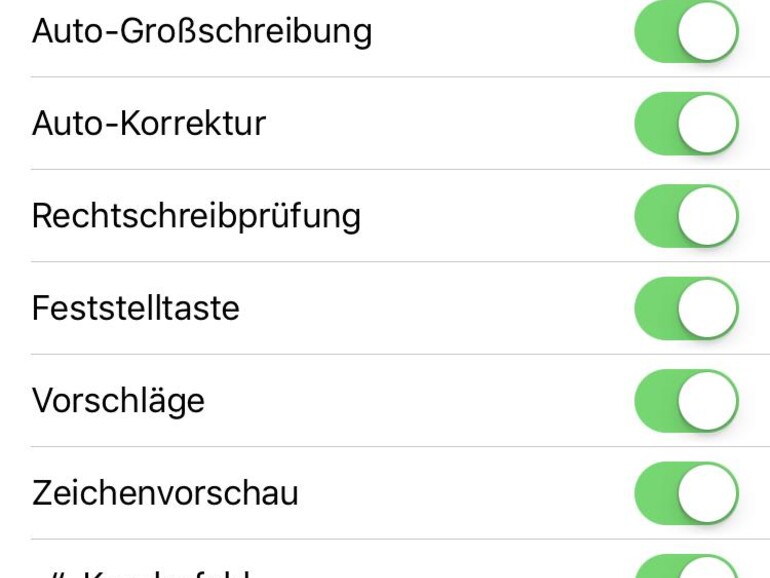







Kommentar
'; print '' . nl2br(render(field_view_value('node', $node, 'field_kommentar', $kommentar[0]))) . '
'; print '